Felsökning och vanliga frågor om Dynamics 365 App for Outlook
Detta kan inträffa när organisatören för den avtalade tiden spårar den avtalade tiden med hjälp av Dynamics 365 App for Outlook. Allt eftersom produktens prestanda fortsätter att förbättras kan det hända att oundvikliga konkurrensvillkor inträffar som leder till att en andra inbjudan skickas ut.
Detta beteende undviks om funktionen Omedelbart spår inaktiveras för programmet. Detta innebär att när användaren spårar en avtalad tid tar det upp till några minuter tills den visas i Dynamics. Under denna period måste användaren inte hålla den avtalade tiden öppenm, detta eftersom användaren kan fortsätta arbeta.
Den avtalade tiden skapas asynkront med hjälp av serversynkronisering.
Om du vill tillämpa denna inställning öppnar du en supportbegäran.
När jag skapar ett utkast för min avtalade tid och spårar det får mottagarna två dubblettinbjudningar
När en användare skriver en avtalad tid (i utkaststatus) och spårar den, skickas en (1) inbjudan.
När användaren är klar och skickar den avtalade tiden skickar Outlook en andra inbjudan med det slutliga formatet för den avtalade tiden. Överväg att spåra avtalade tider när du är färdig med deras slutformat och skickar dem.
Användare som har tilldelats en anpassad säkerhetsroll kanske inte har åtkomst till Dynamics 365 App for Outlook. Du kan också få detta fel: Något gick fel vid initiering av appen
För att kringå detta problem, se
- Något gick fel vid initiering av appen vid åtkomst till Dynamics 365 App for Outlook.
- Konfigurera Outlook- eller Exchange-spårning på mappnivå
När jag öppnar Dynamics 365 App for Outlook visas en blå skärm med fel som är relaterade till serversynkronisering. Hur återställer från detta?
Dynamics 365 App for Outlook kräver för tillfället att serversynkronisering ställs in korrekt i Exchange-postlådan. Beroende på scenariot visas något av följande meddelanden.
- E-postkontot konfigureras inte med serversynkronisering för inkommande e-post
- E-postkontot konfigureras inte med serversynkronisering för avtalade tider, kontakter och uppgifter
- Postlådan är inaktiv
Detta innebär att det finns ett problem med inställningar för serversynkronisering i postlådan. Kontrollera att serversynkronisering är korrekt konfigurerad. Observera att detta kräver administratörsrättigheter. Mer information finns i ansluta Dynamics 365-appar till Exchange Online.
Du försöker använda tillägget genom att markera Dynamics 365 App for Outlook och rutan visas. Efter cirka 30 sekunder visas ett gult felavsnitt i fönstret. Felet kan vara något av följande:
TILLÄGGSFEL Det här tillägget kunde inte startas. Stäng den här dialogen om du vill ignorera problemet eller välj Starta om och försök igen.
TILLÄGGSFEL Det här tillägget svarar inte. Stäng varningsdialogrutan om du vill fortsätta eller välj Starta om för att försöka igen.
TILLÄGGSFEL Detta tillägg verkar ha problem. Välj Starta om för att starta den igen.
TILLÄGGSFEL Tyvärr var vi tvungna att vila eftersom detta tillägg inte svarade.
Ibland orsakar du fel igen om du Startar om.
Lösningar
Här är några av de sätt på vilka du kan ta itu med problemet:
Lägg till/uppdatera nedanstående registernycklar för de användare som upplever tilläggsfelet.
[HKEY_LOCAL_MACHINE\SOFTWARE\Microsoft\Office\16.0\Wef]
AlertInterval=dword:00000000[HKEY_LOCAL_MACHINE\SOFTWARE\Wow6432Node\Microsoft\Office\16.0\Wef]
AlertInterval=dword:00000000
Ytterligare information på registernycklarna kan hittas i Vid felsökning med Microsoft Edge DevTools kraschar eller laddar tillägget om.
Om registernyckeln inte fungerar är en av nedanstående de enda lösningarna för tilläggsfelet.
Användare som har problem med tilläggsfel kan använda Outlook Web App i Microsoft Edge eller Google Chrome för åtkomst till Dynamics 365 App for Outlook.
Alternativt kan användare uppdatera sin Outlook-klient till den senaste CR2 månadskanal enterprise kanal eller aktuell kanal.
Jag har problem med autentiseringen med Dynamics 365 App for Outlook vid användning av Dynamics 365 Customer Engagement (on-premises) och Active Directory Federation Services. Vad kan jag göra?
Om du har aktiverat installation mot Internet i Microsoft Dynamics 365 Server och konfigurerar AD FS och fortfarande har problem med autentiseringen gör du följande:
- Öppna IIS-hanteringsprogrammet (Internet Information Services) på servern.
- I den vänstra panelen expanderar du domännamnet > expandera och navigera till webbplats>Microsoft Dynamics CRM.
- Expandera XRMServices och välj 2011.
- Dubbelklicka på autentisering i vyn med funktioner.
- Högerklicka på raden Windows-autentisering och välj sedan aktivera om den är inaktiverad.
- Högerklicka på Windows-autentisering och välj sedan leverantörer.
- För varje provider i listan markerar du providern och väljer sedan ta bort.
- Stäng fönstret Leverantörer.
- Högerklicka på Windows-autentisering och välj sedan inaktivera.
Alla ovanstående steg måste utföras för alla inkluderade mappar och filer för XRMServices>2011 och för mapparna NGA och AppWebServices.
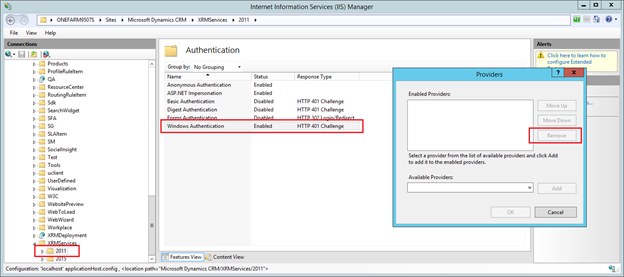
När jag öppnar Dynamics 365 App for Outlook på en stationär dator med Outlook visas en tom sida i stället för appen. Varför händer detta?
Mer information finns i Tom sida visas i Dynamics App for Outlook.
Anteckning
Om länken ovan inte fungerar i Internet Explorer (IE), försök med en annan webbläsare.
Jag kan använda Dynamics 365 App for Outlook i Outlook Web Access i Microsoft Edge-webbläsare, men den fungerar inte i stationärt Outlook. Varför?
Dynamics 365 App for Outlook behöver Internet Explorer 11 eller senare för att kunna installeras på datorn. Om du redan har Internet Explorer 11 kontrollerar du att organisationens URL <orgname.crm.dynamics.com> inte finns med i listan Kompatibilitetsvy.
För vanliga sidor fäster du appen så att den förblir inläst även när du växlar till andra e-postobjekt.
Dynamics 365 App for Outlook visar inte mottagarens väljare och visar istället en annan instrumentpanel. Hur växlar jag tillbaka den?
Landningssidan för Dynamics 365 App for Outlook är en instrumentpanel som är konfigurerad i appmodulen som kallas "App för Outlook". En administratör eller systemanpassare måste kontrollera att standardinstrumentpanelen är korrekt inställd i Dynamics 365-appar. Mer information finns i Begränsningar när du anpassar Dynamics 365 App for Outlook.
Vissa av mina avtalade tider i Outlook och Dynamics 365-appar har annullerats eller tagits bort oväntat. Varför händer detta?
Mer information finns i en avtalad tid har annullerats eller tagits bort oväntat när du använder serversynkronisering.
Varnings- och felmeddelanden i Dynamics 365-appar finns inte på det språk som valts i Dynamics 365-appar. Varför?
När vi visar diagnostikinformation och vissa etiketter i kontaktspårningsmodulen i Dynamics 365 App for Outlook använder vi språkinställningen för Office (Outlook) och inte Dynamics 365-appar språkinställning för att stämma överens med värdprogrammet upplevelse.
Vad betyder det här meddelandet, spåra och ange ämne för närvarande är inaktiverat. Om du vill använda dessa funktioner kontaktar du administratören. Du kan fortfarande visa och interagera med dina Dynamics 365-appdata?
När du använder Dynamics 365 App for Outlook kan du se detta meddelande, Spåra och ange ämne är inaktiverat för tillfället. Om du vill använda dessa funktioner kontaktar du administratören. Du kan fortfarande visa och interagera med dina Dynamics 365-appdata.
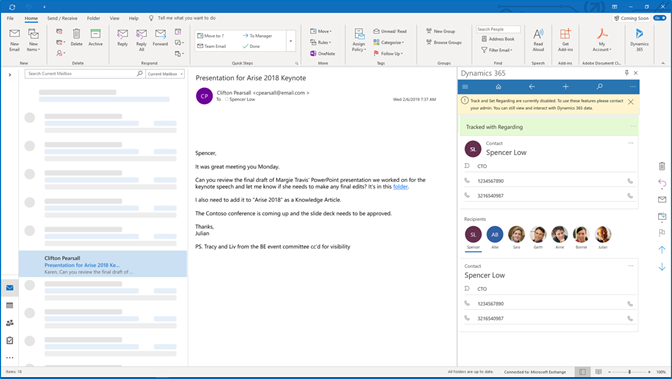
Dynamics 365 App for Outlook utnyttjar serversynkronisering för att hålla dina Exchange-objekt synkroniserade med Dynamics 365-appar. Om du till exempel spårar ett möte i Outlook är appen för Outlook beroende av serversynkronisering för att skapa aktiviteten i Dynamics 365-appar och håller de två objekten synkroniserade.
Om serversynkronisering på är inaktiv i postlådan kan du inte spåra och ange ämne för e-postmeddelanden och avtalade tider.
Med den senaste uppdateringen, i stället för att blockera dig från att använda appen för Outlook, kan du nu visa din Dynamics 365-appinformation, t.ex. konton, kontakter och aktiviteter. Du kan fortsätta att skapa, uppdatera och hantera din information eftersom den inte är relaterad till synkronisering.
Om du vill åtgärda problem med serversynkronisering kontaktar du administratören, som kan visa tjänstens status och vidta nödvändiga åtgärder för att lösa problemet.
När jag spårar eller ställer in Ämne-posten i ett e-postmeddelande eller en avtalad tid i Outlook går den till ”väntande status”. Varför?
Dynamics 365 App for Outlook spårar och synkroniserar dina data för e-post och kalender mellan Outlook (Exchange) och Dynamics 365 via serversynkronisering, som är en asynkron tjänst som körs i bakgrunden ungefär var 15:e minut.
Mer information finns i Utfärda vid försök till åtkomst av Dynamics 365-appar i tilläggsområdet i Outlook.
Som administratör när jag går till avsnittet Dynamics 365 App for Outlook i inställningar visas inte en användare i listan alla tillgängliga användare.
Mer information finns i en användare visas inte i listan med alla tillgängliga användare i området Dynamics 365 App for Outlook.
Vi har definierat en webbresurs i ett formulär i Enhetligt gränssnitt. Webbresursen visas inte i formuläret när det öppnas i Dynamics 365 App for Outlook. Varför?
I allmänhet kan webbresurser i formulär inte återges i App för Outlook eftersom de kräver cookie-autentisering, som för närvarande endast finns i webbläsare som stöds. Ett exempel på den här typen av anpassade JavaScript-anpassningar är XMLHttpRequest-baserade ODATA API-anrop som inte stöds.
Men när skript som inte beroende av cookie-autentisering används återges de i ett formulär i Dynamics 365 App for Outlook. Ett exempel på detta är användningen av XRM WebAPI.
Användaren kan inte konfigurera knappen Följ e-postmeddelandet i den översta rutan i Dynamics 365 App for Outlook.
Den här funktionen är inte längre tillgänglig för konfiguration.
När jag öppnar Dynamics 365 App for Outlook visas ett meddelande om att Dynamics 365 vill visa ett nytt fönster. Varför händer detta?
När du öppnar fönstret Dynamics 365 App for Outlook första gången uppmanas du att logga in på ditt Dynamics 365-konto. I bekräftelsemeddelandet, välj Tillåt och följ stegen på skärmen för att logga in på Dynamics 365. När du har loggat in förblir du inloggad så länge du använder appen ofta. Om du inte har använt appen på 90 dagar uppmanas du att logga in igen.
Mer information finns i Felsökning.